موضوعنا اليوم عن كيفية نقل الصور من الهاتف الاندرويد الى الكمبيوتر بدون استخدام كابل USB، وبشكل مجاني. أهمية هذا الموضوع تكمن في الاحتفاظ بنسخة من جميع الصور المُخزنة على الهاتف، تحسبًا لأي موقف طارئ في المُستقبل. أيضًا نحتاج لنقل الصور الموجودة على الهاتف الى جهاز الكمبيوتر أو اللاب توب من أجل فتحتها ومشاهدتها من خلال الكمبيوتر، أو حتى اجراء بعض التعديلات عليها باستخدام برامج تعديل الصور الخاصة بالحاسوب. من ناحية أخرى، نجد أنه توجد طرق كثيرة لنقل الملفات والصور من الهاتف الى الكمبيوتر بدون كابل يو اس بي USB، حيث نجد برنامج Shareit يقوم بهذا الغرض بكُل سهولة، كما أنه يقوم بالعملية العكسية، حيث يُمكن استخدامه في نقل الصور من الكمبيوتر الى الهاتف وبسرعة كبيرة جدًا. الطريقة التي سنستخدمها في هذا المقال تعتمد على تطبيق Photos Companion الخاص بشركة مايكروسوفت، حيث أنه يعمل على هواتف الاندرويد وأجهزة الكمبيوتر العاملة بنظام ويندوز 10. التطبيق يتيح لك نقل كمية كبيرة من الصور في وقت قياسي، كما أنه هو الأفضل اذا كُنت تبحث عن عنصر السرعة في نقل الصور من الهاتف الى الكمبيوتر.
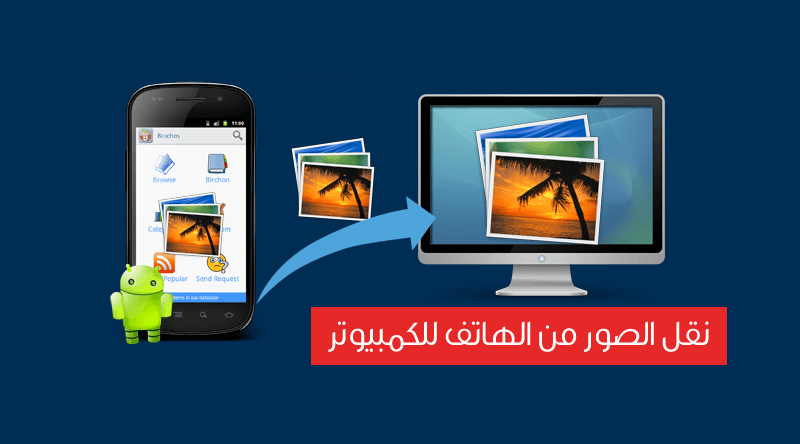
كيفية نقل الصور من الهاتف الاندرويد الى الكمبيوتر:
قبل أي شئ، ستقوم بتحميل تطبيق Photos Companion على هاتفك الاندرويد، كما تستطيع تحميله على أي جهاز iOS أيضًا. هذا التطبيق سيكون بمثابة الرابط بين الهاتف وجهاز الكمبيوتر المُثبت عليه نظام ويندوز 10.
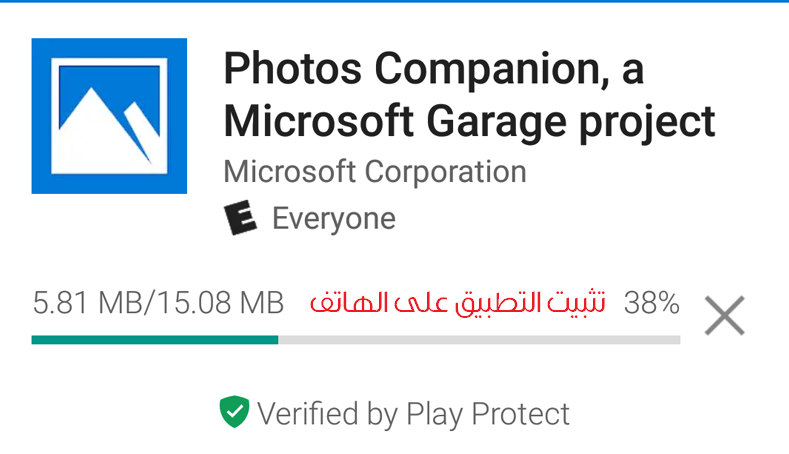
بعد أن تتم عملية تثبيت التطبيق بنجاح على الهاتف الذي يعمل بنظام اندرويد، ستقوم الآن بالتوجه إلى جهاز الكمبيوتر أو اللاب توب الذي يعمل بنظام ويندوز 10. كُل ما عليك هو فتح تطبيق Photos المُثبت بشكل افتراضي على جميع نسخ ويندوز 10. في تطبيق Photos ستجد ثلاث نقاط أفقية بأعلى التطبيق ناحية اليسار، ومن القائمة ستقوم بالضغط على الاعدادات Settings. ستجد في صفحة الاعدادات Preview، وكُل ما عليك هو تفعيل زر Help Microsoft test the mobile import over WiFi feature كما هو مُبين بالصورة التالية.
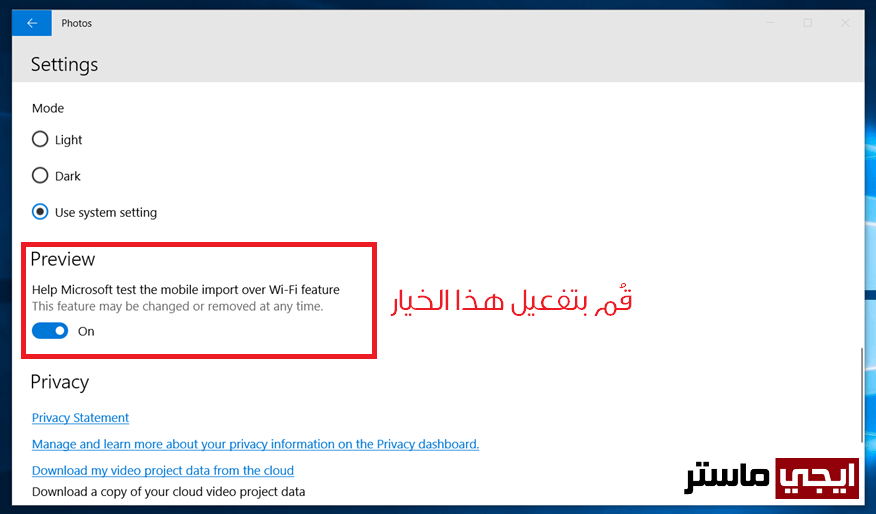
سنقوم الآن بغلق تطبيق Photos، ثُم فتحه من جديد. بعد ذلك سنقوم من أعلى التطبيق بالضغط على Import كما هو مُبين بالصورة التالية، ثُم من القائمة سنضغط على الاختيار المُسمى From mobile over WiFi. بعد ذلك ستظهر لك نافذة To import wirelessly, scan this code، والتي تحتوي على رمز QR.
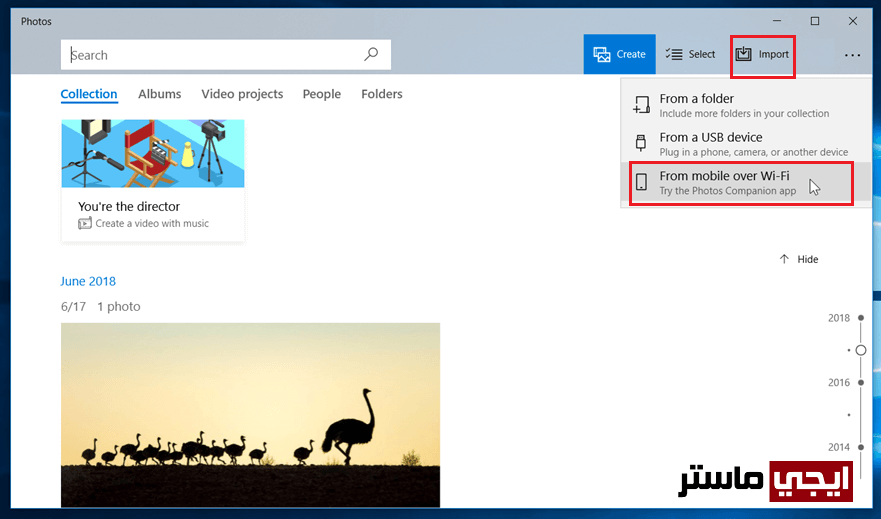
سنترك تطبيق Photos على هذا الوضع، ثُم نتوجه إلى تطبيق Photos Companion الذي قُمنا بتثبيته على الهاتف. بعد فتح التطبيق على الهاتف، ستقوم أنت بالضغط على زر Send Photos كما هو مُوضح. سيُطلب منك السماح للتطبيق بالوصول إلى كاميرا الهاتف، وستقوم أنت بالموفقة والسماح Allow. سيتم بعد ذلك فتح كاميرا الهاتف الخلفية، وقُم بتوجيه الكاميرا إلى رمز QR الذي يظهر في شاشة الكمبيوتر في تطبيق Photos. سيقوم التبيق المُثبت على الهاتف بفحص وقراءة الرمز، ثُم سيتم عرض جميع الصور الموجودة على ذاكرة الهاتف. الآن ستقوم أنت بتحديد الصور التي تريد ارسالها ونقلها الى الكمبيوتر، وعند الانتهاء من تحديد العناصر المطلوب نقلها، ستقوم بالضغط على Done من الأعلى. سيقوم بعد ذلك الهاتف بنقل ما تم تحديد الى الكمبيوتر أو اللاب توب في وقت قياسي وبسرعة كبيرة جدًا.
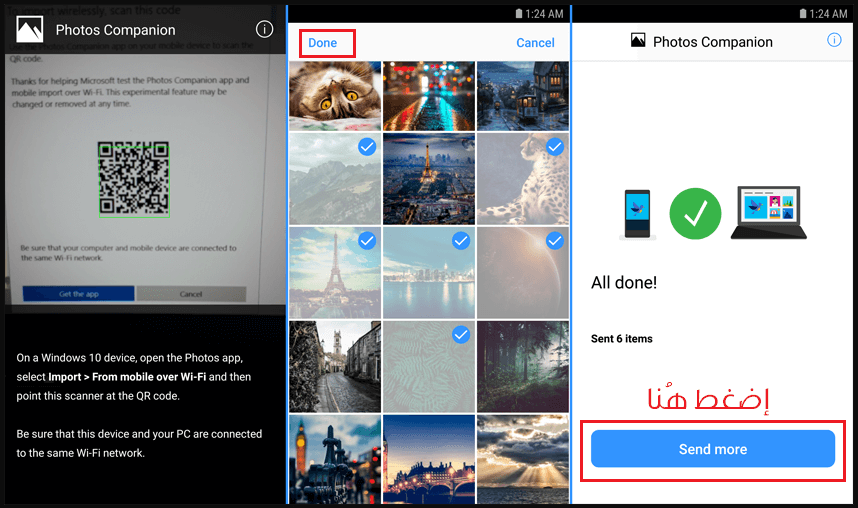
بعد أن يتم الانتهاء من نقل الصور من الهاتف الاندرويد الى الكمبيوتر، ستظهر لك رسالة تفيد بذلك ومكتوب عليها All Done. بالنسبة للصور التي تم نقلها، فإنك ستتوجه في مُجلد Pictures، وستجد بداخله مُجلد آخر يحمل اسم Imported from Photos Companion. هذا المُجلد ستجد به جميع الصور التي تم ارسالها من الهاتف للكمبيوتر.
مقالات هامة:

